Win7如何查找硬盘文件夹里面的文件。 Win7查找硬盘文件夹里面的文件的方法。
时间:2017-07-04 来源:互联网 浏览量:
今天给大家带来Win7如何查找硬盘文件夹里面的文件。,Win7查找硬盘文件夹里面的文件的方法。,让您轻松解决问题。
如何快速找到自己想要的文件,当然是要利用Win7强大的搜索功能了具体方法如下:
1方法一:利用快捷键“Win+F”,快速打开搜索框,然后在右上角的搜索框中输入文件名进行搜索,这种搜索方式默认只搜索C盘文件。
 2
2点击如图所示的黑色倒三角符号,可以看到临时文件夹的路径,点击文件夹可以快速打开系统临时文件

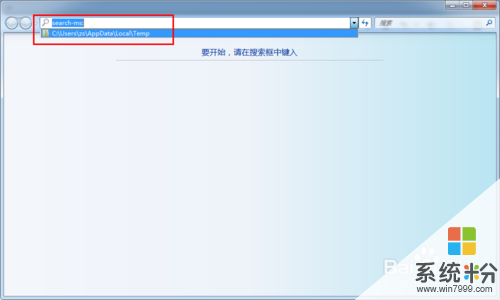 3
3方法二:打开Win7的开始菜单,在底部的搜索框里输入需要查找的文件名,点击搜索图标进行搜索即可,这种搜索方法默认也是搜索C盘
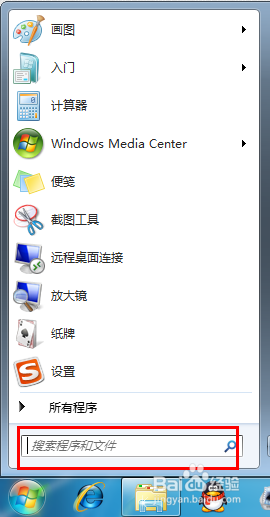
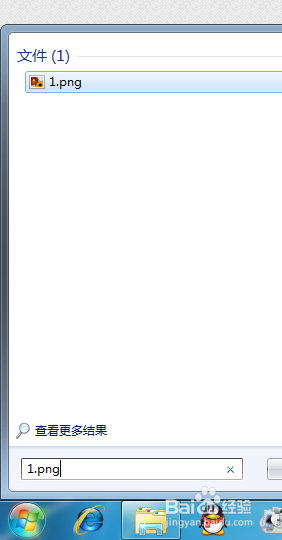 4
4方法三:使用快捷键“Win+E”快速打开资源管理器,然后在右上角输入文件名进行搜索,此时会进行全盘搜索
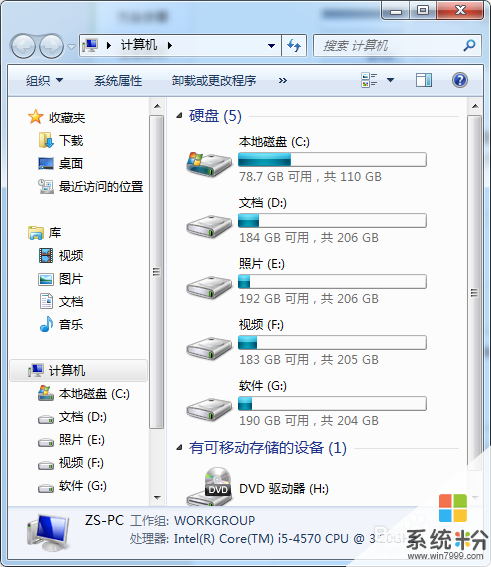
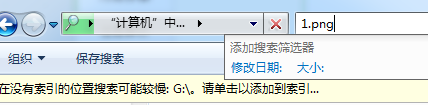 5
5如果要加快搜索速度可以单击如图黄色的提醒框,修改索引位置
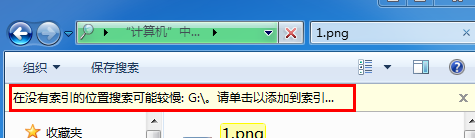
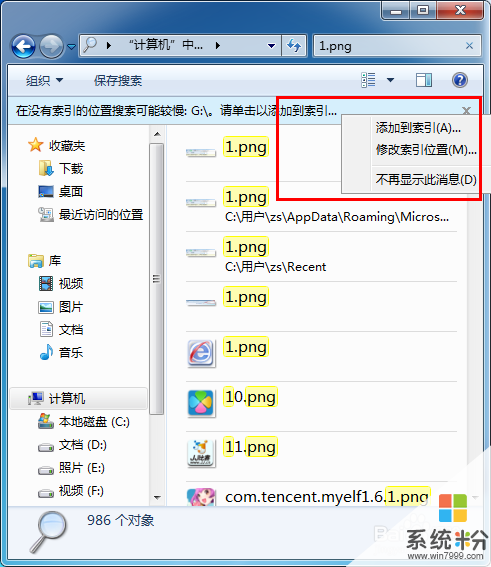 6
6在索引选项面板点击修改,把所有磁盘统统勾选上,然后保存即可
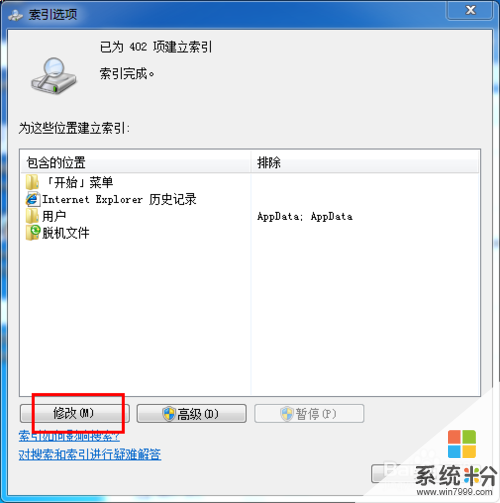
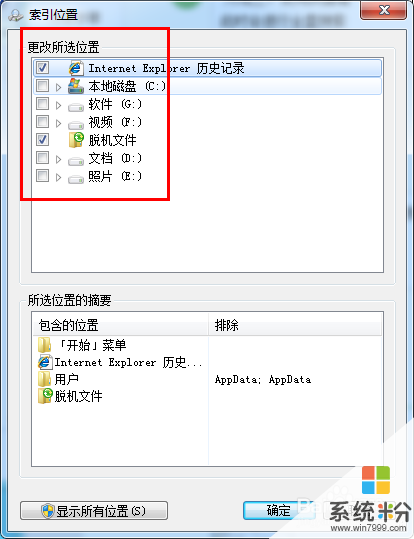
以上就是Win7如何查找硬盘文件夹里面的文件。,Win7查找硬盘文件夹里面的文件的方法。教程,希望本文中能帮您解决问题。
我要分享:
上一篇:win7怎么只播放某一个程序的或开一个程序的声音。 win7只播放某一个程序的或开一个程序的声音的方法。
下一篇:Win7 64位系统如何恢复删除“系统帮助与支持”。 Win7 64位系统恢复删除“系统帮助与支持”的方法。
相关教程
- ·如何在win7系统里面查找隐藏文件 在win7系统里面查找隐藏文件的方法
- ·win7系统怎么查找C盘中的ProgramData文件夹。 win7系统查找C盘中的ProgramData文件夹的方法。
- ·Win7如何在电脑里查找文件?win7查找文件的方法!
- · IE临时文件夹在哪?Win7系统下怎么查找临时文件夹。 IE临时文件夹在哪?Win7系统下查找临时文件夹的方法。
- ·Win7硬盘中空文件夹删不掉怎么解决 Win7硬盘中空文件夹删不掉解决的方法
- ·Win7查找文件的方法。怎样查找Win7的文件?
- ·win7屏幕密码 Win7设置开机锁屏密码的方法
- ·win7怎么硬盘分区 win7系统下如何对硬盘进行分区划分
- ·win7 文件共享设置 Win7如何局域网共享文件
- ·鼠标左键变右键右键无法使用window7怎么办 鼠标左键变右键解决方法
Win7系统教程推荐
- 1 win7屏幕密码 Win7设置开机锁屏密码的方法
- 2 win7 文件共享设置 Win7如何局域网共享文件
- 3 鼠标左键变右键右键无法使用window7怎么办 鼠标左键变右键解决方法
- 4win7电脑前置耳机没声音怎么设置 win7前面板耳机没声音处理方法
- 5win7如何建立共享文件 Win7如何共享文件到其他设备
- 6win7屏幕录制快捷键 Win7自带的屏幕录制功能怎么使用
- 7w7系统搜索不到蓝牙设备 电脑蓝牙搜索不到其他设备
- 8电脑桌面上没有我的电脑图标怎么办 win7桌面图标不见了怎么恢复
- 9win7怎么调出wifi连接 Win7连接WiFi失败怎么办
- 10w7系统麦克风不能说话 win7麦克风没有声音怎么调整设置
Win7系统热门教程
- 1 Win7系统360浏览器经常崩溃的处理方法
- 2 Lenovo G400 G500安装Win7如何解决cpu弹出的问题 Lenovo G400 G500安装Win7出现自动弹出cpu如何解决
- 3 Win7系统自带截图工具快捷键设置方法
- 4win7怎么利用任务管理判断windows进程是否安全的方法
- 5windows7电脑找不到wifi网络是什么原因 WIN7笔记本找不到可用的WiFi网络怎么办
- 6win7旗舰版开机启动项如何设置 win7旗舰版开机启动项的设置方法
- 7win7系统下载官网让电脑系统快速运行的秘诀,win7系统下载官网怎麽让电脑系统快速运行
- 8怎么处理win7复制文件时不再提示名称过长
- 9怎样解决Win7系统开机蓝屏错误
- 10win7操作中心打不开怎么办|win7打不开操作中心的解决方法
最新Win7教程
- 1 win7屏幕密码 Win7设置开机锁屏密码的方法
- 2 win7怎么硬盘分区 win7系统下如何对硬盘进行分区划分
- 3 win7 文件共享设置 Win7如何局域网共享文件
- 4鼠标左键变右键右键无法使用window7怎么办 鼠标左键变右键解决方法
- 5windows7加密绿色 Windows7如何取消加密文件的绿色图标显示
- 6windows7操作特点 Windows 7的特点有哪些
- 7win7桌面东西都没有了 桌面文件丢失了怎么办
- 8win7电脑前置耳机没声音怎么设置 win7前面板耳机没声音处理方法
- 9多个程序或窗口之间切换 如何在windows7中利用快捷键切换多个程序窗口
- 10win7资源管理器停止工作原因 windows资源管理器停止工作原因分析
